Todos concordarão que o aplicativo Apple Music é de fato um dos melhores aplicativos de software que os usuários usam quando se trata de streaming de música de qualidade e download de seus álbuns e playlists favoritos.
Se você já usa esta plataforma de streaming de música há muito tempo e sabe que há muitas faixas salvas nela, então você deve estar se perguntando “como verificar quantas músicas tenho no iTunes”, “como ver quantas músicas você tem no Apple Music agora".
Ao ler este artigo, você aprenderá como ver quantas músicas você tem no Apple Music no seu Mac ou mesmo no seu dispositivo móvel, e quantas músicas você pode ter no Apple Music. Além disso, compartilharemos com vocês uma ferramenta especial que permite ouvir faixas offline gratuitamente!
Conteúdo do Artigo Parte 1. Como visualizar quantas músicas você tem no Apple Music em dispositivos iOS?Parte 2. Como ver quantas músicas você tem no Apple Music em dispositivos MacOs e Windows?Parte 3. Melhor maneira de manter a Apple Music para sempre para ouvir off-lineParte 4. O Resumo
É fato que a maioria de nós usaria dispositivos úteis (telefones celulares ou gadgets iOS) enquanto ouvíamos músicas do Apple Music, especialmente se estivéssemos fora ou longe de casa. Com isso, também é importante saber quantas faixas você já possui no seu Apple Music no seu dispositivo iOS. E aqui está um método para verificar.
Se você está se perguntando se há necessidade de algum outro aplicativo de terceiros apenas para verificar a quantidade de músicas que possui em sua biblioteca, a resposta é “Não”. Você só precisa explorar o aplicativo e verificar algumas configurações para ver o que está procurando. Aqui está como você pode fazer isso.
Passo 1. No seu dispositivo iOS, vá até a opção “Configurações”. Procure o menu “Geral”, toque nele e clique na opção “Sobre”.
Passo 2. Depois de fazer a primeira etapa, você deve ser capaz de ver as novas listagens na tela. Role para baixo para ver a opção “Músicas”. Ao lado disso, você verá um número. Esse número que você verá corresponde ao número exato de músicas que você tem em seu dispositivo iOS.
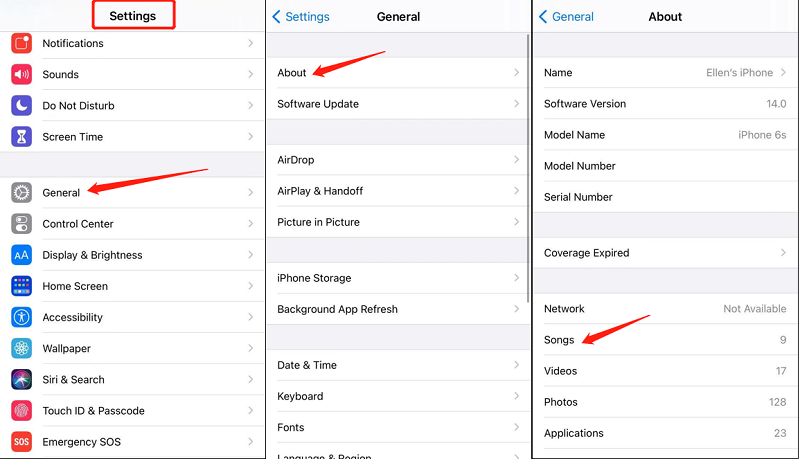
Seguindo essas etapas, você pode descobrir facilmente o número de músicas que possui no seu dispositivo iOS usando o aplicativo Configurações. No entanto, ele mostra apenas as músicas que você baixou ou comprou; as músicas, álbuns e playlists que você adicionou do catálogo do Apple Music não são contabilizados.
Muito simples, certo? Mas como isso pode ser feito se você deseja verificar a quantidade de faixas do Apple Music que possui no seu computador Mac ou Windows? Claro, também temos um guia para ajudá-lo com isso.
Ao usar o seu computador pessoal, a primeira coisa que você deve fazer é verificar se você tem a versão atualizada ou mais recente do aplicação iTunes. É seguro sempre atualizar seu aplicativo se houver atualizações disponíveis, pois as versões mais antigas geralmente apresentam alguns problemas (que você certamente não gostaria de encontrar).
Para instalar a nova versão, basta ir até a Apple Store ou Google Play Store e marcar o botão “Atualizar”. Você só precisa se certificar de que seu PC está conectado a uma conexão WiFi estável.
Depois de ter a versão atualizada do aplicativo iTunes, você só precisa navegar por algumas opções para ver o número de músicas que tem em seu aplicativo Apple Music. Isso é extremamente simples de seguir, então, na verdade, não há nada com que se preocupar.
Passo 1. Em seu computador pessoal, procure a versão atualizada de seu aplicativo iTunes e abra-o. Se estiver com dificuldade para procurar o aplicativo, você sempre pode utilizar a opção “Pesquisar” em seu PC para localizar onde o aplicativo está.
Passo 2. Uma vez na tela principal do aplicativo iTunes, você deve habilitar a barra lateral à esquerda para poder acessar todas as músicas salvas no seu PC. Para isso, clique no botão “Visualizar” que fica na parte superior da tela e, a partir das opções apresentadas, clique em “Mostrar Barra Lateral”.
Etapa 3. Depois de ver a barra lateral, novas opções serão mostradas novamente. Agora, você tem que clicar na opção “Músicas” para poder ver todas as faixas que você tem em seu aplicativo iTunes.
Passo 4. Agora que você está vendo todas as faixas, você precisa clicar no menu “Exibir” novamente e, em seguida, marcar o botão “Mostrar barra de status”. Ao fazer isso, você permite que o aplicativo exiba uma barra de status na parte inferior da tela.
Etapa 5. Uma vez exibida, a barra de status mostrará o número exato de músicas que estão em seu aplicativo iTunes em seu PC. Além disso, você também pode obter informações adicionais - o tempo de execução dessas músicas do iTunes e até mesmo o espaço que estão ocupando no seu computador pessoal.
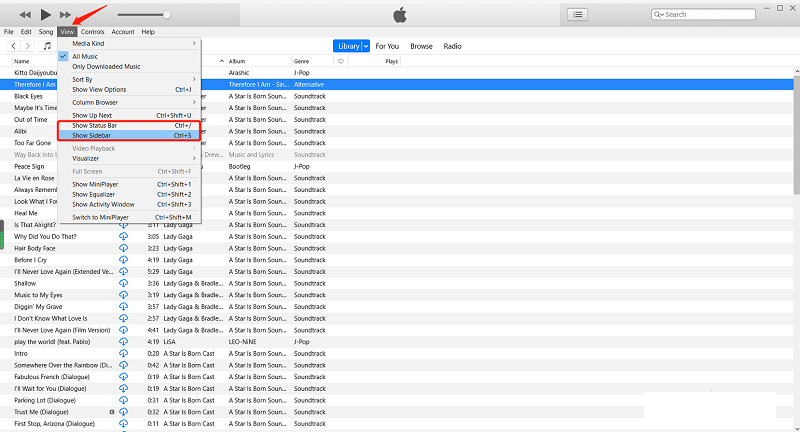
O mesmo com o guia apresentado se você for verificar o número de faixas em seus dispositivos iOS, verificá-lo em seu aplicativo iTunes no PC também é uma coisa simples de fazer.
Agora, se você acha que é um incômodo pagar taxas de assinatura mensal para a sua experiência de audição do Apple Music ou apenas deseja evitar ouvir faixas enquanto sua conexão de dados está ligada, então talvez, descobrir uma ferramenta que pode ajudá-lo a eliminar esses aborrecimentos irá ser uma grande coisa.
Felizmente, existem várias ferramentas na web que podem fazer isso por você. Mas temos aqui um aplicativo de software que provamos ser confiável. É isso que compartilharemos na terceira parte deste artigo. Se você está curioso sobre este aplicativo, sugerimos que continue lendo este artigo para saber mais.
Do exposto, podemos saber quantas músicas você tem no apple music. Nesta seção, aprenderemos a melhor maneira de tornar o Apple Music permanente para audição offline.
Pagar taxas de assinatura mensal no Apple Music e experimentar o incômodo do desaparecimento de músicas toda vez que você perdeu o cronograma de pagamento é muito desvantajoso, especialmente se você gosta de ouvir música ou simplesmente não consegue viver sem música com você.
Felizmente, existem várias ferramentas e até mesmo maneiras que podem ajudá-lo a resolver esse problema e podem até ajudá-lo mantenha todas as faixas do Apple Music você ama no seu dispositivo para sempre para streaming offline. Temos aqui o TuneSolo Conversor de música da Apple. Existem aplicativos de software que podem fazer o mesmo trabalho, mas o que torna isso TuneSolo Conversor de música da Apple diferente deles?
Aqui estão as vantagens que você pode experimentar depois de instalar este aplicativo em seu Mac ou PC com Windows.

Então, se você está interessado em ter este TuneSolo Apple Music Converter, é recomendável acessar o site oficial do aplicativo para verificar as coisas necessárias antes da atividade de instalação. Além disso, manter seu aplicativo iTunes e o aplicativo Apple Music enquanto faz o processo de conversão via TuneSolo O Apple Music Converter é altamente recomendado para garantir um processamento suave.
Agora, aqui está o procedimento de conversão que você deve seguir:
Os três acima são muito fáceis de seguir, certo? Embora o exposto acima seja simples, ainda temos alguns detalhes aqui que podem lhe dar uma orientação.
Você precisa preencher todos os requisitos para prosseguir com a instalação do TuneSolo Apple Music Converter no seu PC. Se você quiser ver a lista completa de itens que precisa realizar, basta verificar o site principal. O aplicativo é compatível com computadores Windows e Mac. A instalação certamente não será um problema para você.
Ao usar o botão “Adicionar arquivo” ou arrastar e soltar vários arquivos de música da Apple, você poderá carregar todos os arquivos no aplicativo. Você pode adicionar muito e processá-los simultaneamente.

Depois de importar os arquivos, você pode escolher um dos formatos suportados. Recomendamos a conversão para o formato MP3, pois este é o mais reproduzível entre todos os formatos. Além disso, você tem a chance de modificar algumas configurações aqui. Faça se quiser.
Ao clicar no botão “Converter”, você está permitindo que o aplicativo faça o processo de conversão e remoção de DRM. Isso deve levar apenas alguns minutos. Uma vez disponíveis, você pode transmitir em qualquer dispositivo, mesmo que esteja offline, ou compartilhar com quem você quiser.

A questão "Como ver quantas músicas você tem no Apple Music" não é uma tarefa difícil de executar. Na verdade, você pode simplesmente verificar usando seu dispositivo iOS ou até mesmo seu PC. O guia que apresentamos aqui é totalmente fácil de seguir!
Outra grande coisa é que apresentamos um aplicativo que pode ajudá-lo a manter todas as músicas do Apple Music que você adora, o TuneSolo Conversor de música da Apple. Se você está curioso sobre esta ferramenta e deseja instalá-la no seu PC, não deixe de visitar o site oficial!
Início
Conversor de música da Apple
Como ver quantas músicas você tem no Apple Music
Comentários(0)
Resposta
1.Seu nome
2.Seu e-mail
3.Sua avaliação
Copyright © TuneSolo Software Inc. Todos os direitos reservados.
Deixe um comentário
1.Seu nome
2.Seu e-mail
3.Sua avaliação
Enviar